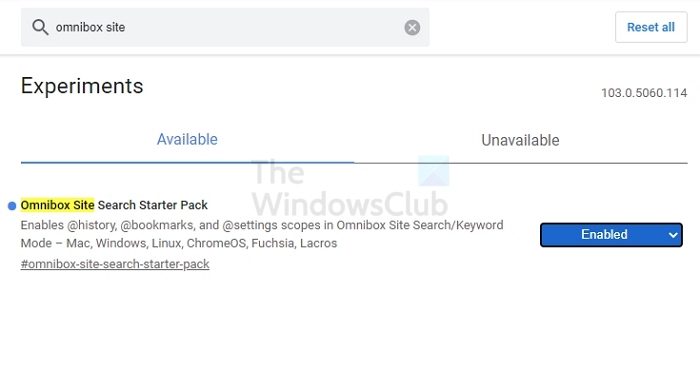Ao pesquisar um URL, é simples. Tudo o que você precisa digitar na barra de endereço revelará os detalhes. No entanto, se você quiser pesquisar favoritos, guias e histórico na barra de endereço do Chrome, não há saída fácil.
O Google Chrome agora está lançando uma caixa de pesquisa universal que pode pesquisar facilmente em Chrome navegador histórico, marcadores e configurações. Nesta postagem, compartilharemos como você pode ativar esse recurso na versão mais recente do Chrome.
Chrome Omnibox Search
Uma vez ativada, essa pesquisa, também chamada de Omnibox Search, permite usuários procurem e encontrem esses detalhes rapidamente. Tudo o que você precisa fazer é digitar @history, @bookmarks ou @tabs e começar a digitar os resultados da pesquisa.
Disponível como um sinalizador; O Omnibox Site Search Starter Pack diz:
Ativa os escopos @history, @bookmarks e @settings no Omnibox Site Search/Modo de palavra-chave – Mac, Windows, Linux, ChromeOS, Fuchsia, Lacros.
p>
Portanto, se você estiver usando o Chrome em qualquer uma dessas plataformas, poderá usá-lo.
Como pesquisar favoritos, histórico e configurações do Chrome na barra de endereço
h2>Abra o Chrome e verifique se ele está atualizado para a versão mais recente. Em uma nova guia, digite chrome://flags e pressione a tecla EnterOlhe ou pesquise Omnibox Site Search Starter Pack Clique no botão ao lado dele e selecione EnabledRestart Chrome.
Na barra de endereço do Chrome, use os escopos @history, @bookmarks e @settings para pesquisar depois de ativar o recurso. Você também pode usar chrome://history/, chrome://bookmarks para fazer o mesmo.
Como pesquisar o histórico no Chrome na Omnibox
Digite @history e pressione a guia ou a barra de espaço para abrir a pesquisa.Digite o termo de pesquisa e pressione a tecla EnterO Chrome exibe os resultados em a página chrome://history com a consulta preenchida.
Como pesquisar favoritos no Chrome na barra de endereço
Digite @bookmarks e pressione a guia ou a barra de espaço para exibir a pesquisa. Digite o termo de pesquisa e pressione a tecla Enter O Chrome exibe os resultados em chrome://bookmarks página com a consulta preenchida.
Como pesquisar configurações no Chro me na barra de endereço
Quando se trata de Configurações, o ativador @settings não está funcionando conforme o esperado. No entanto, ele deve funcionar como Histórico e Marcadores.
O Chrome fez um trabalho brilhante ao colocar isso na barra de endereços. No entanto, ao contrário dos URLs, não há pesquisa ao vivo para o mesmo. Portanto, a menos que você pressione a tecla Enter, os resultados não serão exibidos. No entanto, o recurso é útil e espero que você tenha conseguido pesquisar favoritos, histórico e configurações na barra de endereço do Chrome.
Como posso excluir o histórico de pesquisa do Google?
Vá para Configurações do Chrome> Privacidade e segurança e clique em Limpar dados de navegação. Todos os dados nesse computador serão removidos. Se você quiser excluir todo o histórico de navegação da sua conta do Google, precisará acessar as Contas do Google na Web e limpar a atividade da Web e de aplicativos.
Como transfiro meus favoritos do Chrome para um novo computador?
Se você conectar sua conta do Google ao PC antigo e usar a mesma conta no novo, o Chrome garantirá a sincronização de tudo, incluindo favoritos e histórico no novo. A sincronização perfeita permite que você tenha a mesma experiência. Se você ainda não o vir, vá para Configurações do Chrome e verifique se a sincronização está desativada. Se sim, ligue-o e aguarde alguns momentos para a sincronização. Verifique no novo PC se você consegue ver tudo o que esperava.